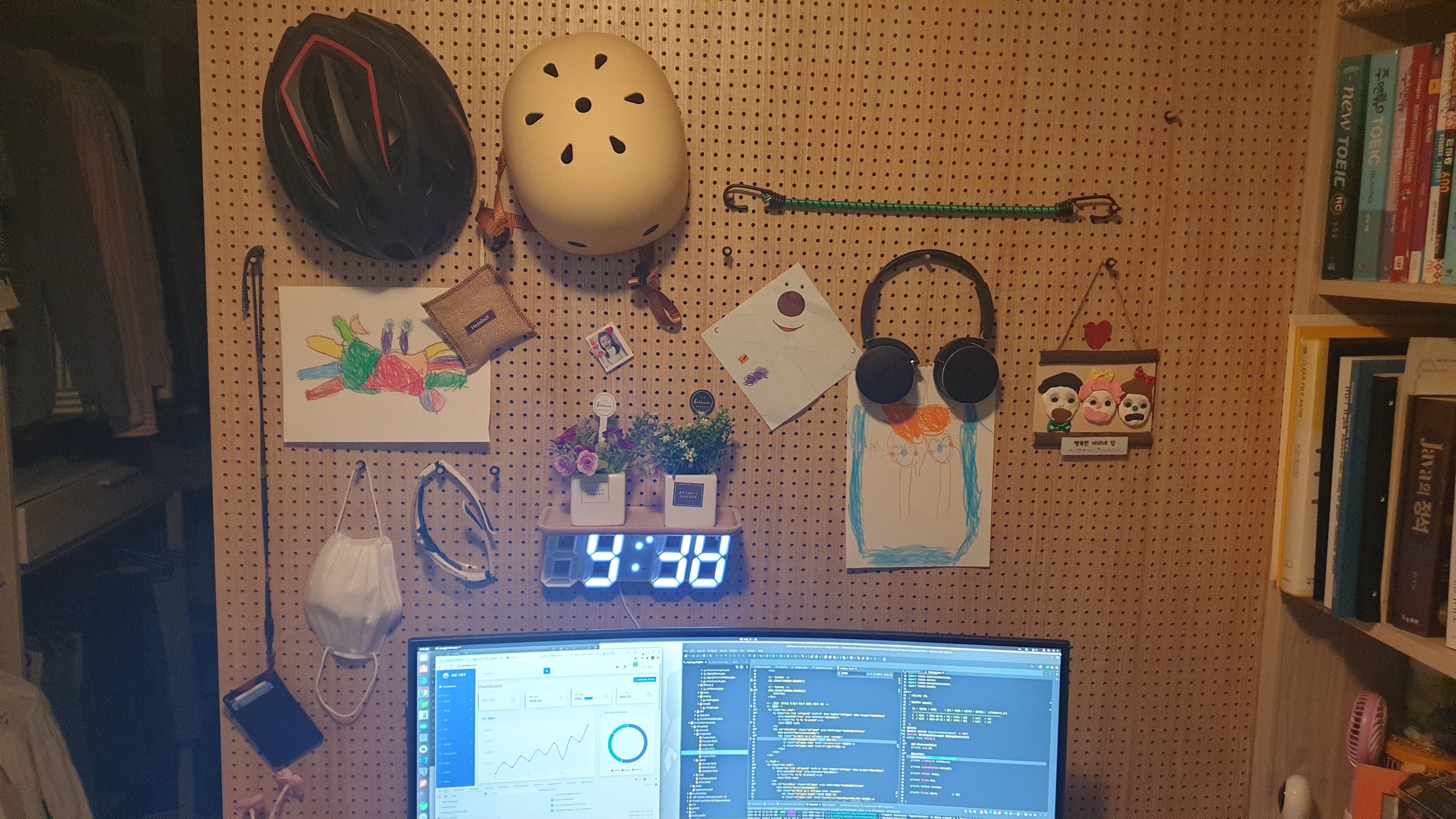| 일 | 월 | 화 | 수 | 목 | 금 | 토 |
|---|---|---|---|---|---|---|
| 1 | 2 | 3 | 4 | 5 | 6 | 7 |
| 8 | 9 | 10 | 11 | 12 | 13 | 14 |
| 15 | 16 | 17 | 18 | 19 | 20 | 21 |
| 22 | 23 | 24 | 25 | 26 | 27 | 28 |
| 29 | 30 |
Tags
- postgres install
- xrdp
- ant
- taskkill
- VirtualBox
- expected at least 1 bean which qualifies as autowire candidate
- svn commit
- svn 특정 리비전 사이 추출
- docker 폐쇄망
- docker oracle12c
- Store password unencrypted
- NEXUS
- svn 변경된 파일 추출
- grep
- Oracle install
- javax.servlet.GenericFilter
- WH question
- svn load
- 프로젝트 네임변경 후 이클립스 로딩시 에러
- svn log
- svn dump
- svn update
- svn 사용법
- apt-get update 오류
- Failed to download metadata for repo 'appstream'
- 포스트그레스 설치
- mysql dml
- Cannot prepare internal mirrorlist: No URLs in mirrorlist
- Remmina
- svn
Archives
- Today
- Total
기억의 습작
htop 본문
htop란?
htop 은 리눅스 명령어 top 에서 출력되는 내용을 업그레이드 시켜 화면에 보여준다.
htop은 상호작용 시스템 모니터 프로세스 뷰어이자 프로세스 관리자이다. 유닉스 프로그램 top의 대안으로 설계되었다. 컴퓨터에서 실행 중인, 자주 업데이트되는 프로세스 목록을 보여주고 보통 CPU의 사용률에 따라 나열된다. top와는 달리 htop은 리소스를 소비하는 프로세스 대신 실행 중인 프로세스의 전체 목록을 제공한다. htop은 색을 사용하여 프로세서, 스왑, 메모리 상태에 관한 시각 정보를 제공한다.
사용자들은 유닉스 top이 시스템 프로세스에 관한 충분한 정보를 제공하지 않을 경우 htop을 이용하곤 한다. htop은 시스템 모니터로서 매우 대중적으로, 상호 작용적으로 사용된다.[3] 신호를 프로세스에 보내기 위해 top에 비해 더 편하고 시각적이며 커서로 제어되는 인터페이스를 제공한다.
htop은 Ncurses 라이브러리를 이용, C 프로그래밍 언어로 작성되어 있다.
설치 방법
$ sudo apt-get install htop
실행 방법
$ htop <-- top 처럼 아무곳에서나 실행하면 된다.

프로세스 정보
| PID USER PR NI VIRT RES SHR S CPU MEM TIME COMMAND |
프로세스의 프로세스 ID번호 프로세스의 소유자 프로세스의 우선순위 우선순위에 영향을 주는 프로세스의 nice 값 프로세스가 사용중인 가상 메모리 양 프로세스가 사용중인 물리 RAM의 양 (단위는 킬로바이트) 프로세스가 사용중인 공유 메모리 양 프로세스의 현재 상태(zombied, sleeping, running, uninterruptedly sleeping, traced) 프로세스가 프로세서를 사용한 시간의 백분율 프로세스가 사용중인 물리 RAM의 백분율 프로세스가 프로세서를 사용한 시간 프로세스 시작에 사용한 명령어명 |
기능
| F1(help) | 도움말 및 단축키의 기능을 알 수 있다. |
| F2(Setup) | htop 설정 메뉴이다. |
| F3(Search) | 프로세스를 검색할 수 있다. ( '/' 키로도 검색이 가능하다.) |
| F4(Filter) | 원하는 프로세스만 모니터링이 가능하다. ( = ps -ef | grep mysqld ) |
| F5(Tree) | 프로세스의 부모자식 관계를 트리 형태로 보여주는 기능이다. + 또는 - 키를 이용해 트리를 펼치거나 접을 수 있다. ( =pstree 명령과 동일 ) |
| F6(Sort) | 프로세스를 CPU, 메모리, 사용자 등.. 원하는 방식으로 정렬하여 볼 수 있다. ( 정렬할 필드에 색깔이 표시되어 보기 쉽다. ) |
| F7, F8(Nice) | 프로세스의 우선 순위를 바꾸는 단축키이다. ( f7 키는 우선순위를 높이고 f8 키로 우선순위를 내릴 수 있다. -> 즉, 값이 작을수우선순위가 높다. ) |
| F9(Kill) | 프로세스를 종료시켜주는 단축키이다. ( = kill -9 {PID} ) -> 만약 여러 프로세스를 한번에 종료시키려면 "space" 키로 다수의 프로세스를 선택 후 F9키를 눌러 프로세스를 종료한다. |
| F10(quit) | htop 종료 |
| u | 특정 사용자의 프로세스만 볼 수 있다. |
| i | I/O 우선순위를 변경할 수 있다. |
| s | 특정 프로세스 선택 후 "s"키를 누르면 해당 프로세스의 콜을 보여준다. ( = 시스템 콜 트레이스(strace) ) * strace란 stem-call Tracer 을 의미하는 말로 strace에 의해 추적되는 프로세스의 시스템콜, 신호를 모두 화면에 출력한다. |
| l | 프로세스 선택 후 "l"키를 누르면 특정 프로세스에서 열고 있는 파일을 볼 수 있다. |
| 숫자입력 | PID를 가진 프로세스를 찾을 수 있다. |
기타
공식 사이트: https://htop.dev
위치백과: https://ko.wikipedia.org/wiki/Htop
github: https://github.com/htop-dev/htop
참조사이트: https://bkjeon1614.tistory.com/11
728x90
반응형
LIST
'OS > Ubuntu' 카테고리의 다른 글
| System is booting up. See pam_nologin(8) (0) | 2021.12.01 |
|---|---|
| 우분투 설치 후 초기 설정 (0) | 2021.11.28 |
| 우분투에서 remmina 로 원격접속시 copy & paste 안되는 문제 (0) | 2021.08.28 |
| Ubuntu 버전확인 및 방화벽 (0) | 2021.08.28 |
| XRDP 원격접속 설정 in Ubuntu (0) | 2021.08.28 |